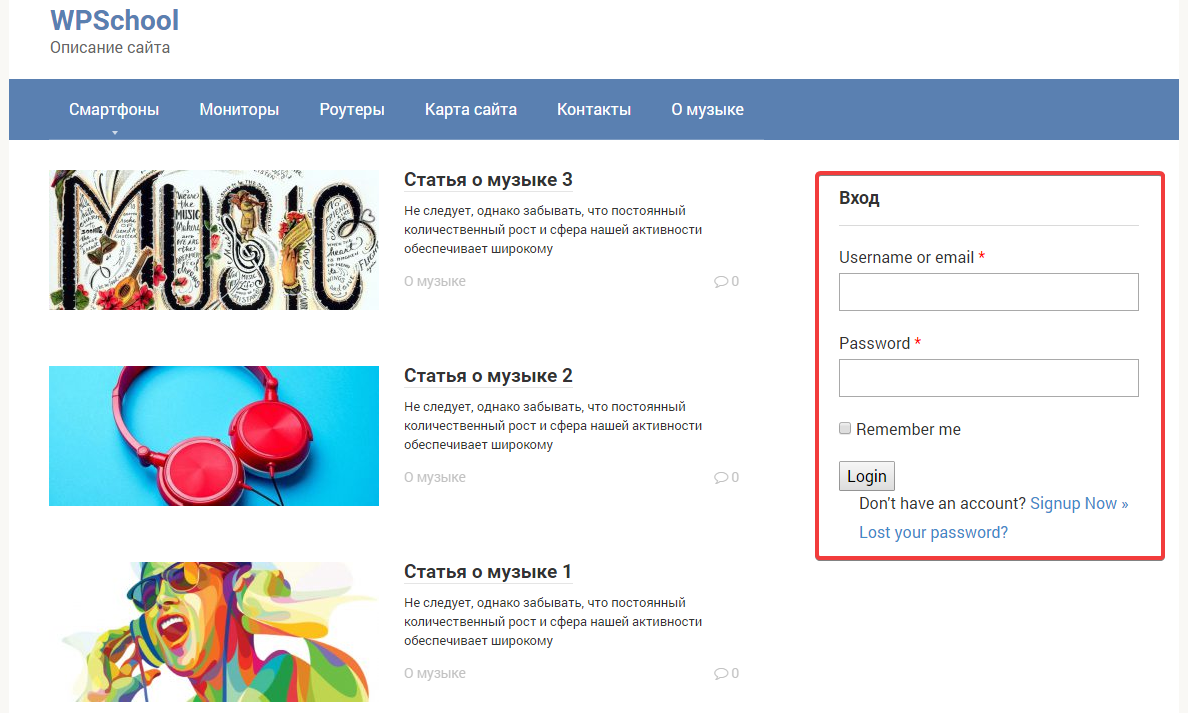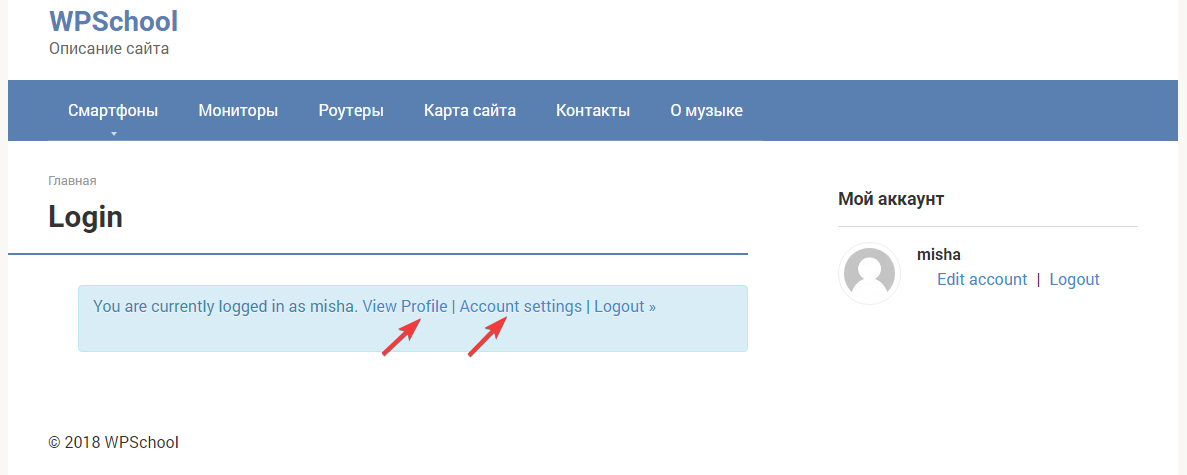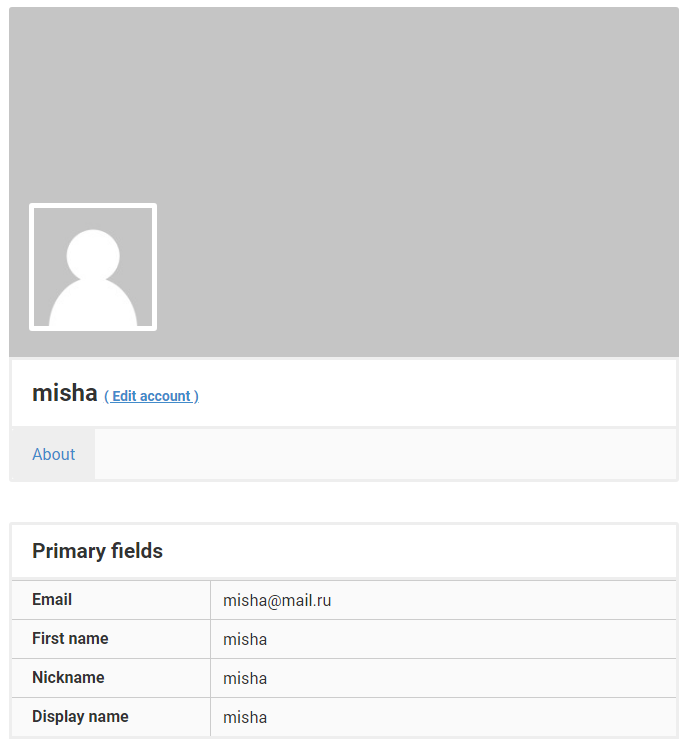Иногда владельцы сайтов желают сделать более удобной страницу профиля зарегистрированных на сайте пользователей, добавив туда возможность размещения какой-то дополнительной информации (например, возраста, пола, профессиональных обязанностей и т.д.)
Стандартные возможности WordPress не позволяют как-либо изменять заданные по умолчанию размещение страницы профиля и ее вывод. Так, обычная страница профиля WordPress выглядит следующим образом:
Как в WordPress добавить страницу настраиваемого профиля?
На сегодняшний день для WordPress разработано множество плагинов для решения этой задачи. Мы рассмотрим плагин WP User Manager, позволяющий создать гибкую и мощную систему для управления пользователями и создания интерфейсных полей. С помощью плагина вы имеете возможность настроить на своем сайте регистрацию и авторизацию, а также email-уведомления об успешной регистрации и восстановления пароля, внешний вид профилей пользователей и многое другое.
Плагин WP User Manager
Во-первых, плагин нужно установить и активировать, после чего перейти в админ-раздел Пользователи -> Settings.
На вкладке General можно заметить, что плагином были автоматически созданы разные страницы: для входа, восстановления пароля, регистрации, страницы учетной записи и профиля.
Для настройки профиля пользователя следует перейти на вкладку Profiles.
Тут есть возможность включить просмотр профилей для гостей (настройка Allow guests to view profiles). Также вы также можете разрешить пользователям просматривать профили друг друга (Allow members to view profiles). Так, если эта настройка будет неактивной, то зарегистрированные пользователи смогут видеть только свои страницы профиля. Кроме того, можно позволить своим пользователям загружать изображение в качестве аватарки (Custom Avatars). Активируя опцию Disable strong passwords, вы таким образом отключите встроенную систему проверки достоверности паролей.
Для сохранения всех изменений не забудьте нажать кнопку Save Changes.
Так, все необходимые пользовательские страницы профиля созданы. Теперь нам нужно разрешить пользователям легко их находить. Для этого удобно будет показать ссылки на них в виджете на боковой панели сайта. Для этого нужно перейти в раздел Внешний вид -> Виджеты и перетащить созданный плагином виджет [WPUM] Login Form.
Теперь, когда пользователь зайдет на ваш сайт, то в боковой панели увидит форму входа:
После того, как будет осуществлен вход на сайт, пользователь сразу будет перенаправлен на страницу своего аккаунта, где будут присутствовать ссылки для перехода в свой профиль (ссылка View Profile) и изменения данных аккаунта (Account Settings).
Страница профиля будет выглядеть следующим образом:
Нажмите, пожалуйста, на одну из кнопок, чтобы узнать понравилась статья или нет.



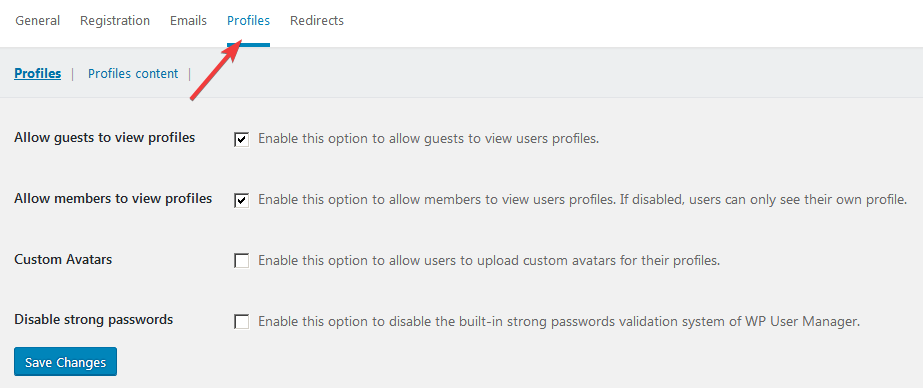
![Настройка виджета [WPUM] Login Form](https://wpschool.ru/wp-content/uploads/2018/09/user-profile-customize-4.png)